Chắc hẳn bạn đã nhận thấy PlayStation 5 (PS5) của mình sở hữu khá nhiều cổng USB ở cả mặt trước và mặt sau. Hầu hết người dùng đều biết rằng chúng có thể được dùng để sạc tay cầm, nhưng trên thực tế, những cổng này còn mang lại nhiều giá trị hơn thế. Dù PS5 không thể khai thác cổng USB đa năng như một chiếc PC, nhưng có khả năng cao bạn vẫn chưa biết ít nhất một trong số các tính năng hữu ích mà chúng mang lại. Bài viết này sẽ đi sâu vào 7 công dụng đáng ngạc nhiên của cổng USB trên chiếc console mạnh mẽ của Sony, giúp bạn tối ưu hóa trải nghiệm chơi game và tận dụng tối đa thiết bị của mình.
7. Sao Chép Video và Ảnh Chụp Màn Hình
Nếu bạn muốn chuyển các video và ảnh chụp màn hình từ các trò chơi đã lưu trên PS5 sang mạng xã hội hoặc bất kỳ nơi nào khác ngoài ổ SSD của console, nhiều người thường chọn cách sử dụng ứng dụng PlayStation trên điện thoại và tải phương tiện đó từ đám mây. Tuy nhiên, bạn có thể chưa biết rằng chỉ cần cắm một USB flash drive vào PS5 là có thể sao chép trực tiếp các video và ảnh chụp chất lượng cao sang đó một cách dễ dàng.
Cách làm này không chỉ nhanh hơn mà còn đảm bảo chất lượng video không bị nén lại, đồng thời giúp bạn không cần phải tải nội dung lên đám mây nếu không muốn. Việc sao chép vô cùng đơn giản: chỉ cần truy cập vào thư viện phương tiện (Media Gallery), chọn các clip và hình ảnh bạn muốn sao chép, sau đó chọn tùy chọn “Sao chép vào USB Drive” (Copy to USB Drive). Đây là một phương pháp hiệu quả để quản lý và chia sẻ khoảnh khắc chơi game đáng nhớ của bạn.
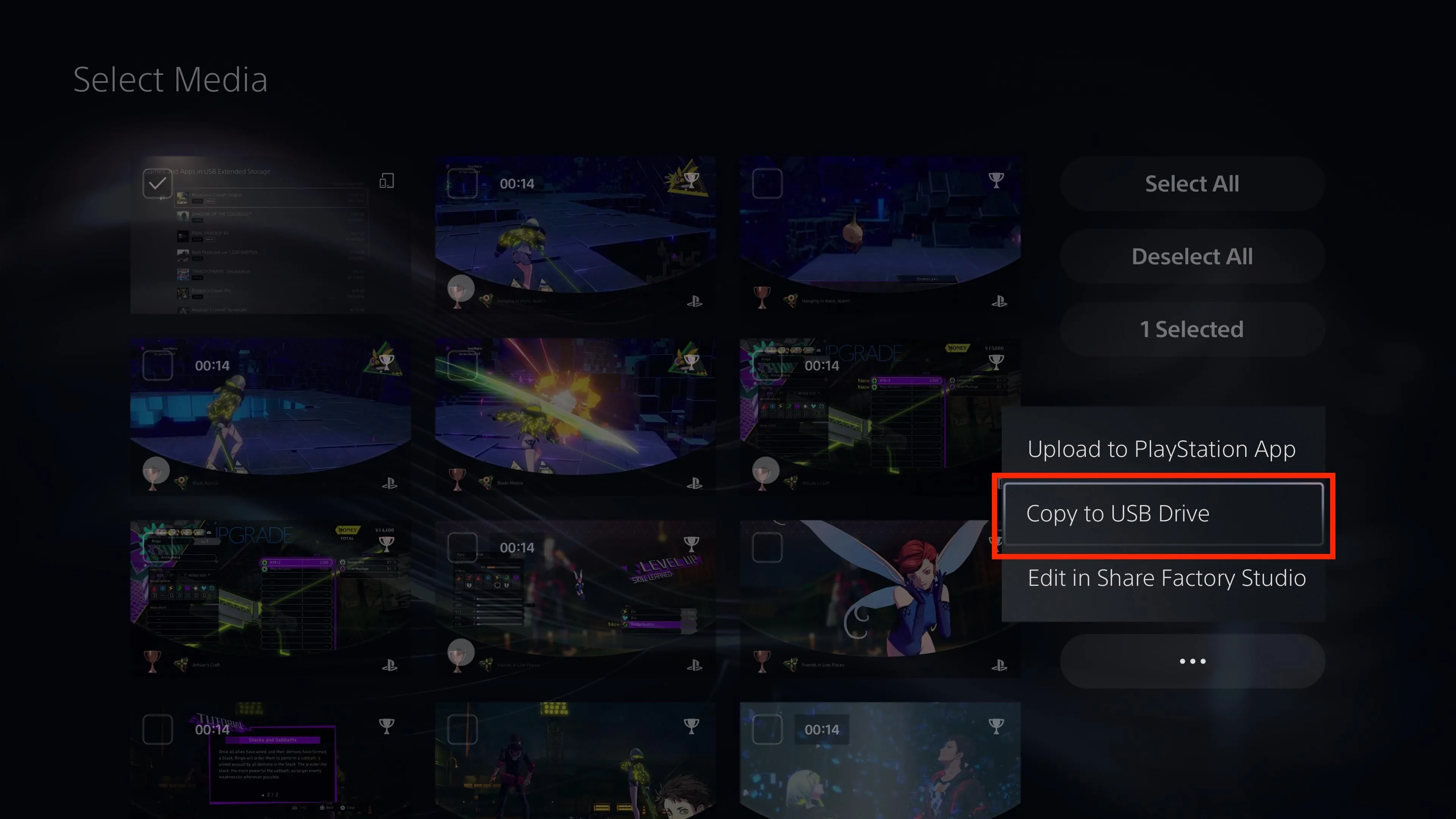 Giao diện lựa chọn video và ảnh chụp màn hình để sao chép vào USB trên PS5.
Giao diện lựa chọn video và ảnh chụp màn hình để sao chép vào USB trên PS5.
Với những tác vụ yêu cầu tốc độ và độ tin cậy cao, việc lựa chọn một chiếc USB flash drive có hiệu suất tốt là điều cần thiết. Các dòng USB Type-C hiện đại, đặc biệt là những loại hỗ trợ chuẩn USB 3.2, sẽ cung cấp tốc độ đọc/ghi vượt trội, giúp quá trình sao chép dữ liệu từ PS5 diễn ra nhanh chóng và thuận tiện hơn.
 USB Type-C PNY Elite tốc độ cao, lý tưởng cho việc chuyển dữ liệu từ PS5.
USB Type-C PNY Elite tốc độ cao, lý tưởng cho việc chuyển dữ liệu từ PS5.
6. Sao Lưu Dữ liệu Console và Dữ liệu Lưu game
Đối với những người có tài khoản PlayStation Plus, dữ liệu lưu game và các cài đặt cá nhân trên PS5 thường được sao lưu lên đám mây. Tuy nhiên, chỉ dữ liệu của người đăng ký PS Plus mới được sao lưu theo cách này. Đây là một hạn chế lớn nếu có nhiều người dùng chung một console mà không phải ai cũng có gói Plus. May mắn thay, bạn hoàn toàn có thể sao lưu dữ liệu thủ công.
Để thực hiện việc này, bạn chỉ cần kết nối một USB flash drive đã được định dạng exFAT hoặc FAT32 vào PS5 của mình. Sau đó, điều hướng đến Cài đặt (Settings) > Hệ thống (System) > Phần mềm Hệ thống (System Software) > Sao lưu và Khôi phục (Back Up and Restore) > Sao lưu PS5 của bạn (Back Up Your PS5).
Bạn có thể tùy chọn những gì cần sao lưu và những gì muốn giữ lại trên console. Nếu bạn thực hiện sao lưu định kỳ, trong trường hợp dữ liệu gặp sự cố, bạn có thể dễ dàng khôi phục lại trên console hiện tại hoặc bất kỳ chiếc PS5 nào khác. Đây là một biện pháp bảo vệ dữ liệu quan trọng, đặc biệt đối với những người không sử dụng hoặc không muốn phụ thuộc hoàn toàn vào dịch vụ đám mây.
5. Kết nối Thiết bị ngoại vi như PS VR2 và Vô lăng chơi game
Giống như các thế hệ console trước, PlayStation 5 cũng có rất nhiều thiết bị ngoại vi thú vị. Mặc dù đáng tiếc là không có súng ánh sáng (trừ Sinden), nhưng các thiết bị như vô lăng chơi game (racing wheels) và đặc biệt là kính thực tế ảo PlayStation VR và PlayStation VR2 đều hoạt động tốt với PS5 thông qua cổng USB.
Việc kết nối các thiết bị ngoại vi này giúp nâng cao đáng kể trải nghiệm chơi game, biến những tựa game đua xe mô phỏng thành chân thực hơn hay đắm chìm vào thế giới ảo sống động cùng PlayStation VR2. Cổng USB đóng vai trò là cầu nối quan trọng để truyền tải dữ liệu và tín hiệu điều khiển giữa console và các phụ kiện chuyên dụng này, mở ra những khả năng chơi game đa dạng và hấp dẫn hơn.
 Vô lăng chơi game Logitech G29 kết nối với PS5, nâng cao trải nghiệm đua xe.
Vô lăng chơi game Logitech G29 kết nối với PS5, nâng cao trải nghiệm đua xe.
 Người chơi trải nghiệm game Gran Turismo với vô lăng, minh họa khả năng kết nối phụ kiện USB trên PS5.
Người chơi trải nghiệm game Gran Turismo với vô lăng, minh họa khả năng kết nối phụ kiện USB trên PS5.
4. Kết nối Camera
Nhiều người có thể quên rằng PS5 được tích hợp chức năng livestream khá mạnh mẽ. Để tận dụng tối đa tính năng này, bạn cần kết nối một chiếc camera. Tuy nhiên, không giống như các console Xbox hiện tại, bạn không thể sử dụng bất kỳ camera USB cũ nào mà bạn tìm thấy trên mạng. Thay vào đó, bạn cần sử dụng Camera HD chính thức dành cho PS5 (Official HD Camera for PS5) hoặc camera PlayStation cũ dùng cho PS VR đời đầu (nhưng loại này không dùng cổng USB mà cần một bộ chuyển đổi đặc biệt từ Sony).
Việc kết nối camera chính hãng sẽ cho phép bạn phát sóng trực tiếp quá trình chơi game của mình, chia sẻ những khoảnh khắc đáng nhớ với bạn bè và cộng đồng, hoặc thậm chí tương tác với khán giả khi stream. Đây là một tính năng tuyệt vời dành cho những người muốn khám phá khía cạnh sáng tạo nội dung từ chiếc PS5 của mình.
 Camera HD chính thức của PS5, cần thiết cho chức năng livestream và tương tác game.
Camera HD chính thức của PS5, cần thiết cho chức năng livestream và tương tác game.
3. Tai nghe USB
PlayStation 5 sở hữu khả năng hỗ trợ âm thanh qua cổng USB đáng ngạc nhiên. Bạn có thể kết nối hầu hết các tai nghe và micro USB trực tiếp vào console, và chúng thường sẽ hoạt động mà không cần cài đặt phức tạp. Thậm chí, nhiều tai nghe không dây dành cho PS5 từ các nhà sản xuất bên thứ ba cũng hoạt động giống như tai nghe USB thông thường từ góc nhìn của console, với tín hiệu không dây độc quyền chỉ là cầu nối.
Tuy nhiên, cần lưu ý rằng bạn không thể kết nối tai nghe USB vào tay cầm DualSense, vì tay cầm này chỉ hỗ trợ âm thanh qua cổng jack 3.5mm. Nhưng nếu bạn ngồi đủ gần console để tai nghe có dây tới được, hoặc bạn có một bộ loa USB và đang sử dụng màn hình PC cho PS5, chỉ cần cắm chúng vào và kiểm tra khả năng tương thích. Khả năng hỗ trợ đa dạng này mang lại sự linh hoạt cao trong việc lựa chọn thiết bị âm thanh, giúp người chơi tận hưởng chất lượng âm thanh tốt nhất cho trải nghiệm game của mình.
 Tai nghe Sony Pulse 3D, một lựa chọn tai nghe USB phổ biến cho PlayStation 5.
Tai nghe Sony Pulse 3D, một lựa chọn tai nghe USB phổ biến cho PlayStation 5.
2. Bộ nhớ ngoài mở rộng
PlayStation 5 có một ổ SSD tốc độ cao được hàn trực tiếp vào bo mạch chủ và không được thiết kế để tháo rời. Tuy nhiên, console này có một khe mở rộng nơi bạn có thể tăng bộ nhớ trong chính bằng cách sử dụng một ổ SSD M.2 NVMe thông thường, miễn là ổ đĩa đó tuân thủ các yêu cầu tối thiểu của Sony về tốc độ và dung lượng.
Tuy nhiên, đó không phải là cách duy nhất để bạn mở rộng bộ nhớ cho PS5. Bạn có thể cắm một ổ cứng HDD hoặc SSD USB ngoài vào các cổng USB phía sau console và sử dụng nó để lưu trữ cũng như chơi các trò chơi PlayStation 4. Bạn cũng có thể dùng nó để lưu trữ tạm thời (cold storage) các trò chơi PS5, nhưng để chơi được, bạn cần chuyển chúng sang ổ SSD bên trong hoặc ổ SSD mở rộng (nếu đã cài đặt). Dù sao, cách này vẫn nhanh hơn việc tải lại game đối với hầu hết mọi người.
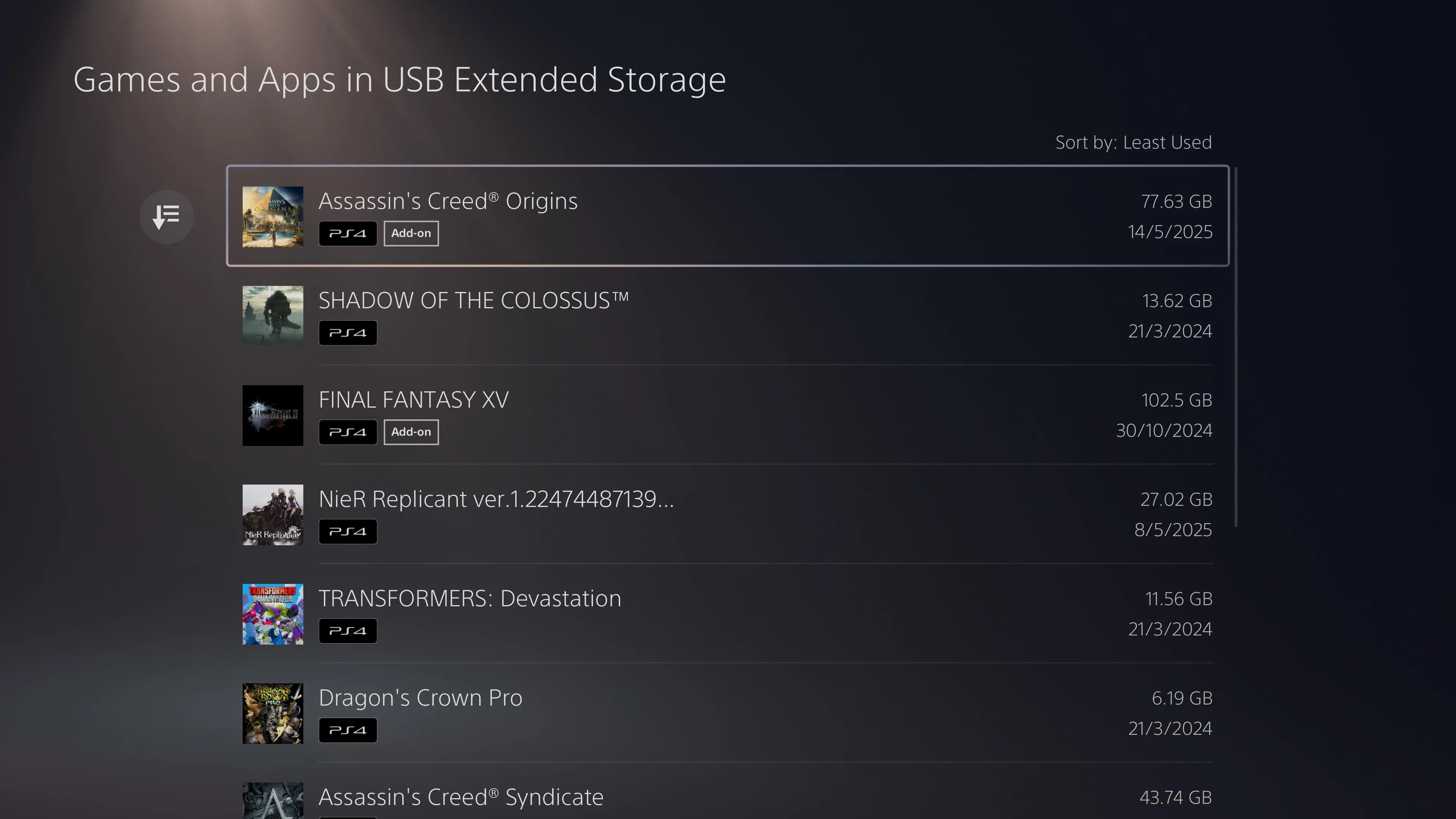 Minh họa ổ cứng ngoài được kết nối với PlayStation 5 để mở rộng dung lượng lưu trữ.
Minh họa ổ cứng ngoài được kết nối với PlayStation 5 để mở rộng dung lượng lưu trữ.
 Ổ SSD gắn ngoài di động WD My Passport, giải pháp lưu trữ hiệu quả cho PS5.
Ổ SSD gắn ngoài di động WD My Passport, giải pháp lưu trữ hiệu quả cho PS5.
Trong khi các console Xbox cho phép bạn kết nối nhiều ổ đĩa USB để làm bộ nhớ ngoài, PlayStation 5 chỉ cho phép một ổ đĩa tại một thời điểm. Nó cũng không hỗ trợ các USB hub cho bộ nhớ ngoài. Đây là một vấn đề, vì một số ổ cứng ngoài lớn có tích hợp USB hub, và do ổ đĩa được kết nối nội bộ thông qua hub đó, nó sẽ không hoạt động với PS5. Đây là một mẹo nhỏ có thể giúp bạn tiết kiệm tiền khi lựa chọn ổ cứng ngoài.
Việc kết nối một ổ SSD NVMe ngoài cho mục đích lưu trữ không thực sự tối ưu, vì tốc độ của nó sẽ bị lãng phí qua cổng USB. Tuy nhiên, việc kết nối một ổ SSD SATA lại rất đáng giá. Việc sử dụng ổ SSD SATA 512GB để lưu trữ các game PS4 trên PS5 mang lại sự khác biệt đáng kể về thời gian tải so với việc sử dụng ổ cứng HDD. Thậm chí, tốc độ này gần như không chậm hơn đáng kể so với việc chạy game PS4 trên ổ SSD nội bộ, vì vậy không có lý do gì để game PS4 chiếm dụng không gian lưu trữ dành cho game PS5.
1. Ghép nối Tay cầm
Việc sạc tay cầm DualSense bằng cáp USB-C từ PS5 là điều hiển nhiên, mặc dù nhiều người dùng có thể thích sử dụng đế sạc chính hãng của Sony hơn. Tuy nhiên, nếu bạn hiếm khi sử dụng cáp USB để sạc tay cầm từ PS5, bạn có thể không biết rằng đây là cách nhanh nhất để ghép nối tay cầm DualSense với console.
Với những người thường xuyên sử dụng tay cầm DualSense của mình với nhiều thiết bị khác nhau, hoặc thỉnh thoảng chuyển đổi giữa các console PS5, việc đơn giản là cắm tay cầm vào một cổng USB phía trước sẽ giúp nó hoạt động tức thì. Trước đây, tay cầm chỉ có thể nhận các bản cập nhật firmware qua USB, nhưng điều này đã không còn đúng nữa, và chúng hoàn toàn có thể cập nhật không dây một cách bình thường. Cổng USB vẫn là giải pháp tiện lợi và nhanh chóng nhất cho việc ghép nối tức thì.
 Tay cầm DualSense của PS5 đang được kết nối bằng cáp USB-C, cách nhanh nhất để ghép nối.
Tay cầm DualSense của PS5 đang được kết nối bằng cáp USB-C, cách nhanh nhất để ghép nối.
 Hình ảnh tay cầm DualSense PS5, biểu tượng của trải nghiệm chơi game thế hệ mới.
Hình ảnh tay cầm DualSense PS5, biểu tượng của trải nghiệm chơi game thế hệ mới.
Hy vọng rằng bài viết này đã giúp bạn khám phá thêm nhiều công dụng hữu ích của các cổng USB trên PlayStation 5. Rõ ràng, những cổng kết nối này mang lại nhiều giá trị hơn bạn tưởng tượng. Ai biết được, có lẽ Sony sẽ còn làm chúng trở nên hữu ích hơn nữa trong tương lai thông qua các bản cập nhật phần mềm. Hãy tiếp tục theo dõi tinhoccongnghe.net để không bỏ lỡ những thông tin công nghệ mới nhất và những mẹo vặt hữu ích giúp tối ưu trải nghiệm của bạn!